Μήπως ο διαχειριστής έχει απενεργοποιήσει κάποιες λειτουργίες;
Κάποιες λειτουργίες ενδέχεται να έχουν απενεργοποιηθεί στη λειτουργία ρύθμισης. Όταν
είναι ενεργοποιημένη η πιστοποίηση χρήστη, οι δικές σας ρυθμίσεις χρήστη μπορεί να
περιορίζουν τις λειτουργίες που μπορείτε να χρησιμοποιήσετε. Συμβουλευτείτε το διαχειριστή
σας.
▼Επεκτείνετε όλα
▲Κλείστε όλα
 Έλεγχος Έλεγχος |
 Λύση Λύση |
|---|---|
|
Μήπως ο διαχειριστής έχει απενεργοποιήσει κάποιες λειτουργίες; |
Συμβουλευτείτε το διαχειριστή σας. Κάποιες λειτουργίες ενδέχεται να έχουν απενεργοποιηθεί
στη λειτουργία ρύθμισης. Όταν είναι ενεργοποιημένη η πιστοποίηση χρήστη, οι δικές
σας ρυθμίσεις χρήστη μπορεί να περιορίζουν τις λειτουργίες που μπορείτε να χρησιμοποιήσετε. |
 Έλεγχος Έλεγχος |
 Λύση Λύση |
|---|---|
|
Πατήστε παρατεταμένα το πλήκτρο [Αρχική Οθόνη]. |
Όταν πατάτε παρατεταμένα το πλήκτρο [Αρχική Οθόνη], θα εμφανίζεται ένα μήνυμα που
δείχνει το συνολικό αριθμό σελίδων που χρησιμοποιήθηκαν και τη στάθμη του γραφίτη. |
|
Μπορείτε να τον ελέγξετε στην κατάσταση της λειτουργίας ρύθμισης. |
Εμφανίζεται η ένδειξη [Συνολικοσ Μετρητησ] στην επιλογή [Κατάσταση] της λειτουργίας
ρύθμισης. Σε αυτό το στοιχείο μπορείτε να ελέγξετε το συνολικό αριθμό σελίδων που
χρησιμοποιήθηκαν. |
 Έλεγχος Έλεγχος |
 Λύση Λύση |
|---|---|
|
Είναι αναμμένη η ενδεικτική λυχνία τροφοδοσίας; |
Αν δεν ανάβει η ενδεικτική λυχνία τροφοδοσίας, συνδέστε το φις τροφοδοσίας στην ηλεκτρική
πρίζα. Βεβαιωθείτε ότι το φις τροφοδοσίας είναι καλά συνδεδεμένο στην ηλεκτρική πρίζα και ανοίξτε τον διακόπτη τροφοδοσίας. |
|
Μήπως θέσατε το μηχάνημα σε λειτουργία μόλις πριν από λίγο; |
Περιμένετε έως ότου εμφανιστεί ένα μήνυμα που θα υποδεικνύει ότι το μηχάνημα είναι
έτοιμο. Μετά το πάτημα του πλήκτρου [Ενεργοποίηση], το μηχάνημα χρειάζεται ένα μικρό
διάστημα για να ολοκληρώσει τη λειτουργία προθέρμανσης. Κατά τη διάρκεια της διαδικασίας
προθέρμανσης, μπορείτε να επιλέξετε λειτουργίες, αλλά δεν είναι δυνατή η εκτέλεση
εργασιών. |
|
Μήπως η ενδεικτική λυχνία τροφοδοσίας αναβοσβήνει; |
Έχει ενεργοποιηθεί η λειτουργία για Αυτόματο Σβήσιμο Μηχανής. Για επάνοδο μηχανήματος
στην κανονική λειτουργία, πιέστε το κουμπί [Ενεργοποίηση]. Για περισσότερες πληροφορίες,
ανατρέξτε στην ενότηταΟΙΚΟΝΟΜΙΚΗ ΛΕΙΤΟΥΡΓΙΑ. |
|
Μήπως κάποιο κάλυμμα είναι ανοιχτό ή κάποια συσκευή έχει διαχωριστεί από το μηχάνημα; |
Διαβάστε το μήνυμα και λάβετε τα απαραίτητα μέτρα. Αν κάποιο κάλυμμα είναι ανοιχτό
ή κάποια συσκευή έχει διαχωριστεί από το μηχάνημα, θα εμφανιστεί ένα μήνυμα προειδοποίησης. |
|
Μήπως η σύνδεση απέτυχε τρεις διαδοχικές φορές; |
Μετά το ξεκλείδωμα της λειτουργίας, συνδεθείτε χρησιμοποιώντας τα σωστά στοιχεία χρήστη.
Όταν στη λειτουργία ρύθμισης είναι ενεργοποιημένη η επιλογή [Προειδοποίηση όταν Αποτυγχάνει
η Σύνδεση] και η σύνδεση αποτυγχάνει 3 διαδοχικές φορές, θα εμφανιστεί μια προειδοποίηση
και η λειτουργία πιστοποίησης χρήστη θα κλειδωθεί για 5 λεπτά. (Αν δεν γνωρίζετε τα
στοιχεία χρήστη, επικοινωνήστε με το διαχειριστή σας). "Ρυθμίσεις (διαχειριστής)" → [Ρυθμίσεις Συστήματος] → [Ρυθμίσεις Ταυτοποίησης] → [Προεπιλεγμένες Ρυθμίσεις] → [Προειδοποίηση όταν Αποτυγχάνει η Σύνδεση] |
|
Μήπως εμφανίζεται μήνυμα που υποδεικνύει ότι η Αυτόματη Σύνδεση απέτυχε; |
Συμβουλευτείτε το διαχειριστή σας. Η Αυτόματη Σύνδεση απέτυχε εξαιτίας προβλήματος
στο δίκτυο ή άλλων προβλημάτων. Αν είστε ο διαχειριστής, πατήστε το πλήκτρο [Κωδικός
Πρόσβασης Διαχειριστή], συνδεθείτε ως διαχειριστής και αλλάξτε προσωρινά τις ρυθμίσεις
αυτόματης σύνδεσης στη λειτουργία ρύθμισης. (Μόλις διορθωθούν τα προβλήματα, επαναφέρετε
τις αλλαγμένες ρυθμίσεις στην αρχική τους κατάσταση). |
|
Μήπως ανταποκρίνεστε πατώντας την οθόνη αφής; |
Πιέστε παρατεταμένα το κουμπί [Ενεργοποίηση] στον πίνακα χειρισμού επί 5 δευτερόλεπτα
για επανεκκίνηση. |
|
Μήπως στον πίνακα αφής εμφανίζεται το μήνυμα "Καλέστε την τεχνική υποστήριξη. Κωδικός:xx-xx*."; *Στην ένδειξη xx-xx εμφανίζονται γράμματα και αριθμοί. |
Ενεργοποιήστε ξανά το μηχάνημα. Βεβαιωθείτε ότι το χρώμα του φόντου της οθόνης για την κατάσταση της εργασίας στην επάνω δεξιά γωνία την οθόνης αφής είναι γκρι, πιέστε το κουμπί [Ενεργοποίηση] και ύστερα πατήστε το πλήκτρο [Απενεργοποίηση] στην οθόνη αφής. Περιμένετε λίγο αφού σβήσει η οθόνη, αποσυνδέστε το φις τροφοδοσίας από την ηλεκτρική πρίζα, περιμένετε τουλάχιστον 10 δευτερόλεπτα, συνδέστε το και πάλι στην ηλεκτρική πρίζα και πιέστε το κουμπί [Ενεργοποίηση] για να ενεργοποιήσετε το μηχάνημα. Αν το μήνυμα εξακολουθεί να εμφανίζεται αφού απενεργοποιήσετε και ενεργοποιήσετε το μηχάνημα αρκετές φορές, μάλλον υπάρχει βλάβη και απαιτείται επισκευή. Στην περίπτωση αυτή, διακόψτε τη χρήση του μηχανήματος, αποσυνδέστε το φις τροφοδοσίας και επικοινωνήστε με τον προμηθευτή σας ή τον πλησιέστερο εξουσιοδοτημένο αντιπρόσωπο τεχνικής εξυπηρέτησης. (Κατά την επικοινωνία με τον προμηθευτή σας ή τον πλησιέστερο εξουσιοδοτημένο αντιπρόσωπο τεχνικής εξυπηρέτησης, ενημερώστε τους σχετικά με τον κωδικό σφάλματος που εμφανίζεται.) |
 Έλεγχος Έλεγχος |
 Λύση Λύση |
|---|---|
|
Μήπως έχει τελειώσει το χαρτί στο δίσκο; |
Προσθέστε χαρτί ακολουθώντας τις οδηγίες του μηνύματος στον πίνακα αφής. |
|
Μήπως τέλειωσε ο γραφίτης στο μηχάνημα; |
Αντικαταστήστε την φύσιγγα γραφίτη.ΑΝΤΙΚΑΤΑΣΤΑΣΗ ΦΥΣΙΓΓΑΣ ΓΡΑΦΙΤΗ |
|
Μήπως παρουσιάστηκε εμπλοκή χαρτιού; |
Αποκαταστήστε την εμπλοκή ακολουθώντας τις οδηγίες του μηνύματος στον πίνακα αφής. |
|
Μήπως ο δίσκος εξόδου είναι γεμάτος; |
Αφαιρέστε τα αντίτυπα από τον δίσκο και συνεχίστε την εκτύπωση από το σημείο που σταμάτησε.
Όταν γεμίσει ο δίσκος εξόδου, ενεργοποιείται ένας ανιχνευτής και η εκτύπωση διακόπτεται. |
|
Μήπως ισχύουν περιορισμοί για τους δίσκους που μπορούν να χρησιμοποιούνται σε κάθε λειτουργία (εκτύπωση και αρχειοθέτηση εγγράφων) |
Ελέγξτε τις επιλογές στις [Ρυθμίσεις δίσκου χαρτιού] και δείτε αν είναι ενεργοποιημένα
τα πλαίσια ελέγχου κάθε λειτουργίας ([Τροφοδότηση Εγκεκριμένης Εργασίας]). Οι λειτουργίες
χωρίς το σημάδι ελέγχου δεν μπορούν να χρησιμοποιηθούν για εκτύπωση μέσω του συγκεκριμένου
δίσκου. "Ρυθμίσεις" → [Ρυθμίσεις Συστήματος] → [Κοινές Ρυθμίσεις] → [Ρυθμίσεις Χαρτιού] → [Ρυθμίσεις δίσκου χαρτιού] → [Καταχώριση Δίσκου] → [Τροφοδότηση Εγκεκριμένης Εργασίας] |
 Έλεγχος Έλεγχος |
 Λύση Λύση |
|---|---|
|
Το χαρτί που είναι τοποθετημένο στον δίσκο bypass έχει το μέγεθος που παρουσιάζεται στην οθόνη αφής; |
Καθορίστε την τιμή για τις "Ρυθμίσεις Δίσκου" στην αρχική οθόνη και αλλάξτε τη ρύθμιση
για το μέγεθος του τοποθετημένου χαρτιού με βάση τη ρύθμιση για το μέγεθος του χαρτιού
στον δίσκο bypass. |
 Έλεγχος Έλεγχος |
 Λύση Λύση |
|---|---|
|
Ο δίσκος 1 έχει περάσει σωστά τέρμα μέσα στο μηχάνημα; |
Σπρώξτε γερά τον δίσκο τέρμα μέσα στο μηχάνημα. |
|
Μήπως μέσα στο μηχάνημα έχει μείνει κάποιο σκισμένο κομμάτι χαρτιού; |
Ακολουθήστε τις οδηγίες που εμφανίζονται στον πίνακα αφής για να αφαιρέσετε όλα τα
κομμάτια χαρτιού. |
|
Μήπως έχετε τοποθετήσει πολύ μεγάλη ποσότητα χαρτιού στο δίσκο; |
Αφαιρέστε και τοποθετήστε ξανά το χαρτί. Δεν πρέπει να τοποθετήσετε περισσότερα φύλλα
από τον ανώτατο αριθμό ούτε να ξεπεράσετε την ενδεικτική γραμμή.ΤΟΠΟΘΕΤΗΣΗ ΧΑΡΤΙΟΥ |
|
Μήπως τροφοδοτούνται πολλές σελίδες ταυτόχρονα; |
Ξεφυλλίστε το χαρτί προτού το τοποθετήσετε. |
|
Μήπως χρησιμοποιείτε χαρτί που δεν πληροί τις προδιαγραφές; |
Χρησιμοποιήστε χαρτί που συνιστά η SHARP. Η χρήση χαρτιού που προορίζεται για άλλα
μοντέλα ή ειδικού χαρτιού που δεν υποστηρίζεται μπορεί να προκαλέσει εμπλοκές, ζάρες
ή μουντζούρες. -"ΑΝΑΛΩΣΙΜΑ" στον Οδηγό Έναρξης Για χαρτί η χρήση του οποίου απαγορεύεται ή δεν συνιστάται, ανατρέξτε στοΣΗΜΑΝΤΙΚΕΣ ΠΛΗΡΟΦΟΡΙΕΣ ΓΙΑ ΤΟ ΧΑΡΤΙ. |
|
Μήπως το χαρτί που υπάρχει στον δίσκο χαρτιού έχει απορροφήσει υγρασία; |
Αν δεν πρόκειται να χρησιμοποιήσετε το χαρτί για μεγάλο χρονικό διάστημα, αφαιρέστε
το από τον δίσκο, το μέσα σε μια πλαστική σακούλα και φυλάξτε το σε δροσερό και σκοτεινό
χώρο για να αποφευχθεί κάθε ενδεχόμενο απορρόφησης υγρασίας. |
|
Οι οδηγοί του δίσκου είναι ρυθμισμένοι με βάση το πλάτος του χαρτιού; |
Ρυθμίστε τους οδηγούς του δίσκου με βάση το μέγεθος του χαρτιού έτσι ώστε να μην είναι
ούτε υπερβολικά σφιχτοί ούτε υπερβολικά χαλαροί.ΔΙΣΚΟΙ 1 - 4ΤΟΠΟΘΕΤΗΣΗ ΧΑΡΤΙΟΥ ΣΤΟ ΔΙΣΚΟ BYPASS |
|
Μήπως ο κύλινδρος τροφοδοσίας είναι λερωμένος;(Δίσκος 1, δίσκος bypass) |
Καθαρίστε την επιφάνεια του κυλίνδρου τροφοδοσίας.ΔΙΑΔΙΚΑΣΙΑ ΚΑΘΑΡΙΣΜΟΥ ΤΟΥ ΚΥΛΙΝΔΡΟΥ ΤΡΟΦΟΔΟΣΙΑΣ ΤΟΥ ΔΙΣΚΟΥ BYPASS |
|
Προσδιορίζεται το μέγεθος χαρτιού; |
Αν χρησιμοποιείτε μη τυπικό μέγεθος, φροντίστε να καθορίσετε το μέγεθος του χαρτιού.
Αν αλλάξατε το μέγεθος του χαρτιού που είναι τοποθετημένο σε κάποιον δίσκο, φροντίστε
να ελέγξετε τη ρύθμιση για το μέγεθος χαρτιού. "Ρυθμίσεις" → [Ρυθμίσεις Συστήματος] → [Κοινές Ρυθμίσεις] → [Ρυθμίσεις Χαρτιού] → [Ρυθμίσεις δίσκου χαρτιού] → [Καταχώριση Δίσκου] |
|
Μήπως προσθέσατε χαρτί στον δίσκο; |
Για να προσθέσετε χαρτί, πιέστε προς τα κάτω το έλασμα πίεσης τόσο ώστε να ασφαλίσει
στη θέση του, αφαιρέστε όσο χαρτί έχει απομείνει στον δίσκο bypass, συνδυάστε το με
το χαρτί που θα προσθέσετε και τοποθετήστε το ξανά στον δίσκο bypass. Αν προσθέσετε
χαρτί χωρίς να αφαιρέσετε αυτό που έχει απομείνει, το χαρτί ενδέχεται να μην τροφοδοτηθεί
σωστά. Μην προσθέσετε χαρτί στους δίσκους 1 έως 4. |
|
Χρησιμοποιείτε διατρημένο χαρτί; |
Όποτε χρησιμοποιείτε διατρημένο χαρτί, πρέπει να καθορίζετε τον τύπο του χαρτιού που
θα διατρηθεί. "Ρυθμίσεις" → [Ρυθμίσεις Συστήματος] → [Κοινές Ρυθμίσεις] → [Ρυθμίσεις Χαρτιού] → [Ρυθμίσεις δίσκου χαρτιού] → [Καταχώριση Δίσκου] |
|
Χρησιμοποιείτε φύλλα ετικετών που δεν προορίζονται για χρήση; |
Οι ετικέτες χωρίς φύλλο μεταφοράς ενδέχεται να κολλήσουν στην επιφάνεια μεταφοράς
και να μην τροφοδοτούνται σωστά. |
|
Αφαιρέστε το χαρτί, γυρίστε το ανάποδα και τοποθετήστε το ξανά. Το πρόβλημα μπορεί να λυθεί αν χρησιμοποιήσετε χαρτί διαφορετικού τύπου. |
Χάρη σε αυτό μπορεί να βελτιωθούν ορισμένες συνθήκες που προκαλούν κύρτωμα του χαρτιού.ΤΟΠΟΘΕΤΗΣΗ ΧΑΡΤΙΟΥ |
|
Μήπως ξεχάσατε να αφαιρέσετε το έλασμα διαχωρισμού ακόμη και αν έχετε τοποθετήσει χαρτί μεγέθους A4 στον δίσκο 1; |
Κατά την τοποθέτηση χαρτιού μεγέθους A4 στον δίσκο 1, αφαιρέστε το έλασμα διαχωρισμού.
Μετακινήστε το έλασμα διαχωρισμού εντελώς ως το άνοιγμα της τροφοδοσίας χαρτιού (στη
δεξιά πλευρά) και τραβήξτε το προς τα επάνω.ΔΙΣΚΟΙ 1 - 4 Διαμορφώστε τη ρύθμιση για το μέγεθος του χαρτιού στις Ρυθμίσεις δίσκου χαρτιού.ΔΕΝ ΓΝΩΡΙΖΩ ΠΩΣ ΜΠΟΡΩ ΝΑ ΑΛΛΑΖΩ ΤΟ ΜΕΓΕΘΟΣ ΧΑΡΤΙΟΥ |
|
Το μηχάνημα αναγνωρίζει το μέγεθος του χαρτιού παρόλο που στους δίσκους 2 έως 4 έχει τοποθετηθεί σωστά χαρτί μεγέθους 8-1/2" x 14"; |
Κατά την τοποθέτηση χαρτιού μεγέθους 8-1/2" x 14" στους δίσκους 2 έως 4, αφαιρέστε
το έλασμα διαχωρισμού. Μετακινήστε το έλασμα διαχωρισμού εντελώς ως το άνοιγμα της
τροφοδοσίας χαρτιού (στη δεξιά πλευρά) και τραβήξτε το προς τα επάνω. Αν το μηχάνημα δεν αναγνωρίσει το μέγεθος του χαρτιού παρόλο που έχετε τοποθετήσει σωστά χαρτί μεγέθους 8-1/2" x 14" στους δίσκους 2 έως 4, ελέγξτε αν ο συγκρατητής στην κασέτα είναι τοποθετημένος στη θέση για 8-1/2" x 14".ΔΙΣΚΟΙ 1 - 4 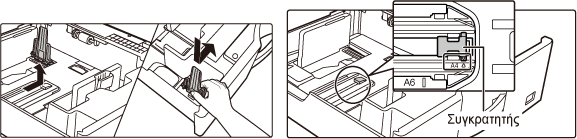 |
|
Τοποθετήσατε φάκελο; |
Μπορείτε να τοποθετείτε φακέλους μόνο στον δίσκο bypass. Για τον τύπο του χαρτιού καθορίστε τη ρύθμιση "Φάκελος" και για το μέγεθος του χαρτιού επιλέξτε το μέγεθος του χαρτιού που καθορίσατε. |
 Έλεγχος Έλεγχος |
 Λύση Λύση |
|---|---|
|
Έχει τοποθετηθεί σωστά το χαρτί στο δίσκο; |
Ρυθμίστε τους οδηγούς με βάση το μέγεθος του χαρτιού. Αφαιρέστε και τοποθετήστε ξανά
το χαρτί. Δεν πρέπει να τοποθετήσετε περισσότερα φύλλα από τον ανώτατο αριθμό ούτε
να ξεπεράσετε την ενδεικτική γραμμή.ΤΟΠΟΘΕΤΗΣΗ ΧΑΡΤΙΟΥ |
|
Έχει απαγορευθεί η χρήση του δίσκου σε ορισμένες λειτουργίες (εκτύπωση, αρχειοθέτησης εγγράφων); |
Ελέγξτε τις επιλογές στις [Ρυθμίσεις δίσκου χαρτιού] και δείτε αν είναι ενεργοποιημένα
τα πλαίσια ελέγχου κάθε λειτουργίας ([Τροφοδότηση Εγκεκριμένης Εργασίας]). Οι λειτουργίες
χωρίς το σημάδι ελέγχου δεν μπορούν να χρησιμοποιηθούν για εκτύπωση μέσω του συγκεκριμένου
δίσκου. "Ρυθμίσεις" → [Ρυθμίσεις Συστήματος] → [Κοινές Ρυθμίσεις] → [Ρυθμίσεις Χαρτιού] → [Ρυθμίσεις δίσκου χαρτιού] → [Καταχώριση Δίσκου] → [Τροφοδότηση Εγκεκριμένης Εργασίας] |
 Έλεγχος Έλεγχος |
 Λύση Λύση |
|---|---|
|
Καθορίστε το μέγεθος του χαρτιού που θα χρησιμοποιείται σε κάθε δίσκο στις ρυθμίσεις του δίσκου. |
Το πλήκτρο "Ρυθμίσεις Δίσκου" βρίσκεται στην αρχική οθόνη. Πατήστε το πλήκτρο αυτό
για να ανοίξει η οθόνη ρυθμίσεων του δίσκου. Πατήστε το δίσκο στον οποίο θέλετε να
αλλάξετε το μέγεθος του χαρτιού, επιλέξτε τον τύπο χαρτιού, και, στη συνέχεια, πατήστε
την καρτέλα [Μέγεθος]. Επιλέξτε το μέγεθος χαρτιού και πατήστε το πλήκτρο [OK]. Αν
έχετε τοποθετήσει ένα ειδικό μέγεθος χαρτιού στο δίσκο bypass, πατήστε το πλήκτρο
[Άμεση Εισαγωγή] αφού αρχικά πατήσετε την καρτέλα [Μέγεθος], εισαγάγετε το μέγεθος
του χαρτιού χειροκίνητα και πατήστε το πλήκτρο [OK]. |
 Έλεγχος Έλεγχος |
 Λύση Λύση |
|---|---|
|
Αφαιρέστε το χαρτί, γυρίστε το ανάποδα και τοποθετήστε το ξανά. Το πρόβλημα μπορεί να λυθεί αν χρησιμοποιήσετε χαρτί διαφορετικού τύπου. |
Χάρη σε αυτό μπορεί να βελτιωθούν ορισμένες συνθήκες που προκαλούν κύρτωμα του χαρτιού.ΤΟΠΟΘΕΤΗΣΗ ΧΑΡΤΙΟΥ |
 Έλεγχος Έλεγχος |
 Λύση Λύση |
|---|---|
|
Μήπως έχετε τοποθετήσει πολύ μεγάλη ποσότητα χαρτιού μέσα στον δίσκο; |
Αφαιρέστε και τοποθετήστε ξανά το χαρτί. Δεν πρέπει να τοποθετήσετε περισσότερα φύλλα
από τον ανώτατο αριθμό ούτε να ξεπεράσετε την ενδεικτική γραμμή. Ο ανώτατος αριθμός
φύλλων ποικίλλει και εξαρτάται από τη ρύθμιση για τον τύπο χαρτιού. |
|
Οι οδηγοί του δίσκου είναι ρυθμισμένοι με βάση το πλάτος του χαρτιού; |
Προσαρμόστε τους οδηγούς δίσκου παράκαμψης στο πλάτος του χαρτιού έτσι ώστε να εφάπτονται
ελαφρώς με τις πλευρές του χαρτιού. |
 Έλεγχος Έλεγχος |
 Λύση Λύση |
|---|---|
|
Μήπως ο κύλινδρος τροφοδοσίας του δίσκου bypass είναι λερωμένος; |
Καθαρίστε την επιφάνεια του κυλίνδρου τροφοδοσίας του δίσκου bypass.ΔΙΑΔΙΚΑΣΙΑ ΚΑΘΑΡΙΣΜΟΥ ΤΟΥ ΚΥΛΙΝΔΡΟΥ ΤΡΟΦΟΔΟΣΙΑΣ ΤΟΥ ΔΙΣΚΟΥ BYPASS |
 Έλεγχος Έλεγχος |
 Λύση Λύση |
|---|---|
|
Μήπως χρησιμοποιείτε χαρτί που δεν πληροί τις προδιαγραφές; |
Χρησιμοποιήστε χαρτί που συνιστά η SHARP. Η χρήση χαρτιού που προορίζεται για άλλα
μοντέλα ή ειδικού χαρτιού που δεν υποστηρίζεται μπορεί να προκαλέσει εμπλοκές, ζάρες
ή μουντζούρες. -"ΑΝΑΛΩΣΙΜΑ" στον Οδηγό Έναρξης Δοκιμάστε να καθορίσετε έναν τύπο χαρτιού που θα είναι λίγο βαρύτερο ή ελαφρύτερο από το κανονικό. (Αν χρησιμοποιείτε απλό χαρτί, περάστε από το απλό χαρτί 1 στο απλό χαρτί 2 ή από το απλό χαρτί 2 στο απλό χαρτί 1.) Ανάλογα με τον τύπο του χαρτιού, η ποιότητα της εκτύπωσης ενδέχεται να βελτιωθεί. Για αναλυτικές πληροφορίες, επικοινωνήστε με τον αντιπρόσωπό σας ή με τον πλησιέστερο εξουσιοδοτημένο αντιπρόσωπο τεχνικής υποστήριξης. |
|
Μήπως εκτυπώνετε σε προδιατρημένο χαρτί; |
Φροντίστε η εικόνα να μην επικαλύπτει τις οπές διάτρησης. Αν η εκτυπωμένη εικόνα επικαλύπτει
τις οπές διάτρησης, ενδέχεται να εμφανιστούν μουντζούρες στην πίσω όψη του χαρτιού
κατά την εκτύπωση μίας όψης ή και στις δύο πλευρές του χαρτιού κατά την εκτύπωση διπλής
όψης. |
|
Μήπως εμφανίζεται μήνυμα που υποδεικνύει την ανάγκη για εργασίες συντήρησης; |
Επικοινωνήστε με τον προμηθευτή σας ή τον πλησιέστερο εξουσιοδοτημένο αντιπρόσωπο
τεχνικής εξυπηρέτησης όσο το δυνατόν συντομότερα. |
|
Αφαιρέστε το χαρτί, γυρίστε το ανάποδα και τοποθετήστε το ξανά. Το πρόβλημα μπορεί να λυθεί αν χρησιμοποιήσετε χαρτί διαφορετικού τύπου. |
Χάρη σε αυτό μπορεί να βελτιωθούν ορισμένες συνθήκες που προκαλούν κύρτωμα του χαρτιού.ΤΟΠΟΘΕΤΗΣΗ ΧΑΡΤΙΟΥ |
 Έλεγχος Έλεγχος |
 Λύση Λύση |
|---|---|
|
Έχετε ορίσει σωστά τον τύπο χαρτιού; |
Ορίστε τον σωστό τύπο χαρτιού στις ρυθμίσεις δίσκου. Βεβαιωθείτε ότι δεν έχουν συμβεί
τα εξής:
|
 Έλεγχος Έλεγχος |
 Λύση Λύση |
|---|---|
|
Έχει οριστεί το σωστό μέγεθος χαρτιού; |
Αν χρησιμοποιείτε μη τυπικό μέγεθος, φροντίστε να καθορίσετε το μέγεθος του χαρτιού.
Αν αλλάξατε το μέγεθος του χαρτιού που είναι τοποθετημένο σε κάποιον δίσκο, φροντίστε
να ελέγξετε τη ρύθμιση για το μέγεθος χαρτιού. "Ρυθμίσεις" → [Ρυθμίσεις Συστήματος] → [Κοινές Ρυθμίσεις] → [Ρυθμίσεις Χαρτιού] → [Ρυθμίσεις δίσκου χαρτιού] → [Καταχώριση Δίσκου] |
 Έλεγχος Έλεγχος |
 Λύση Λύση |
|---|---|
|
Έχει τοποθετηθεί το χαρτί με την όψη εκτύπωσης προς τη σωστή κατεύθυνση; |
Βεβαιωθείτε ότι η όψη εκτύπωσης του χαρτιού έχει τοποθετηθεί προς τη σωστή κατεύθυνση. |
 Έλεγχος Έλεγχος |
 Λύση Λύση |
|---|---|
|
Έχετε ορίσει σωστά τον τύπο χαρτιού; |
Ορίστε το σωστό τύπο χαρτιού για το δίσκο που περιέχει το χαρτί που έχει καθοριστεί
για το εξώφυλλο ή το ένθετο. Αν ο τύπος χαρτιού που έχετε ορίσει για το εξώφυλλο ή
το ένθετο δεν είναι ο ίδιος με τον τύπο χαρτιού που έχει οριστεί για το συγκεκριμένο
δίσκο, η τροφοδοσία του χαρτιού πραγματοποιείται από διαφορετικό δίσκο. "Ρυθμίσεις" → [Ρυθμίσεις Συστήματος] → [Κοινές Ρυθμίσεις] → [Ρυθμίσεις Χαρτιού] → [Ρυθμίσεις δίσκου χαρτιού] → [Καταχώριση Δίσκου] |
 Έλεγχος Έλεγχος |
 Λύση Λύση |
|---|---|
|
Είναι συμβατή η συσκευή USB με το μηχάνημα; |
Ρωτήστε τον προμηθευτή σας αν η συσκευή είναι συμβατή με το μηχάνημα. Οι συσκευές
USB που δεν είναι συμβατές με το μηχάνημα δεν μπορούν να χρησιμοποιηθούν. |
|
Γίνεται σωστά η αναγνώριση της συνδεδεμένης συσκευής USB; |
Όταν μια συσκευή USB συνδέεται σωστά και αναγνωρίζεται από το μηχάνημα, στην κορυφή
του πίνακα αφής εμφανίζεται το εικονίδιο ( ). Αν η συσκευή δεν αναγνωρίζεται, συνδέστε την ξανά. ). Αν η συσκευή δεν αναγνωρίζεται, συνδέστε την ξανά. |
|
Μήπως η μνήμη USB είναι διαμορφωμένη ως FAT32 ή NTFS? |
Ελέγξτε το μορφότυπο των αρχείων της συσκευής μνήμης USB. Εάν η μνήμη USB έχει διαμορφωθεί
ως διαφορετική από FAT32, NTFS ή exFAT, χρησιμοποιήστε έναν υπολογιστή για να αλλάξετε
τη μορφή σε FAT32, NTFS ή exFAT. |
|
Μήπως χρησιμοποιείτε συσκευή μνήμης USB με χωρητικότητα μεγαλύτερη από 32 GB; |
Χρησιμοποιήστε μια συσκευή μνήμης USB με χωρητικότητα έως 32 GB. |
 Έλεγχος Έλεγχος |
 Λύση Λύση |
|---|---|
|
Υπάρχουν πολλές εργασίες σε αναμονή προς εκτέλεση; |
Περιμένετε έως ότου εκτελεστούν αρκετές από τις εργασίες. |
 Έλεγχος Έλεγχος |
 Λύση Λύση |
|---|---|
|
Έχει ρυθμιστεί σωστά η φωτεινότητα; |
Πατήστε στην αρχική οθόνη το πλήκτρο [Ρύθμιση Φωτεινότητας] ( ) για να ρυθμίσετε τη φωτεινότητα. ) για να ρυθμίσετε τη φωτεινότητα. |
 Έλεγχος Έλεγχος |
 Λύση Λύση |
|---|---|
|
Μήπως ενεργοποιήθηκε η Αυτόματη Διαγραφή; |
Όταν χρησιμοποιείται η πιστοποίηση χρήστη, ο χρήστης που είναι συνδεδεμένος τη δεδομένη
στιγμή αποσυνδέεται αυτόματα αν ενεργοποιηθεί η Αυτόματη Διαγραφή. Συνδεθείτε ξανά.
Αν είστε ο διαχειριστής, αλλάξτε τη χρονική ρύθμιση για την Αυτόματη Διαγραφή ή απενεργοποιήσετε
την στη [Ρύθμιση Αυτόματης Επαναφοράς]. "Ρυθμίσεις (διαχειριστής)" → [Ρυθμίσεις Συστήματος] → [Κοινές Ρυθμίσεις] → [Ρυθμίσεις Λειτουργίας] → [Ρυθμίσεις Κατάστασης] → [Ρύθμιση Αυτόματης Επαναφοράς] |
 Έλεγχος Έλεγχος |
 Λύση Λύση |
|---|---|
|
Η διεύθυνση IP έχει οριστεί στις Ρυθμίσεις Δικτύου της λειτουργίας Ρύθμισης. |
Για να ορίσετε μια μόνιμη διεύθυνση IP, ζητήστε από το διαχειριστή του δικτύου τη
διεύθυνση IP που έχει εκχωρηθεί στο μηχάνημα και άλλες πληροφορίες που είναι απαραίτητες
για τις Ρυθμίσεις Δικτύου. "Ρυθμίσεις (διαχειριστής)" → [Ρυθμίσεις Συστήματος] → [Ρυθμίσεις Δικτύου] → [Ρυθμίσεις Διασύνδεσης] |
 Έλεγχος Έλεγχος |
 Λύση Λύση |
|---|---|
|
Μπορείτε να αλλάξετε το χρώμα του φόντου στη "Ρύθμιση Προβολής Μοτίβου". |
Στην αρχική οθόνη ανοίξτε τον πίνακα λειτουργίας και πατήστε τη [Ρύθμιση Προβολής
Μοτίβου]. Εισαγάγετε τον κωδικό πρόσβασης διαχειριστή και επιλέξτε το επιθυμητό χρώμα
από τα πρότυπα 1 έως 5. Για περισσότερες πληροφορίες, ανατρέξτε στην ενότηταΕΠΕΞΕΡΓΑΣΙΑ ΤΗΣ ΑΡΧΙΚΗΣ ΟΘΟΝΗΣ. |
 Έλεγχος Έλεγχος |
 Λύση Λύση |
|---|---|
|
Μπορείτε να αλλάξετε μια συντόμευση από την επιλογή "Επεξεργασία Αρχικής". |
Στην αρχική οθόνη ανοίξτε τον πίνακα λειτουργίας και πατήστε τη [Επεξεργασία Αρχικής].
Εισαγάγετε τον κωδικό πρόσβασης διαχειριστή, πατήστε την επιθυμητή θέση και προσθέσετε
μια συντόμευση, ή πατήστε μια συντόμευση και διαγράψετε την. Για περισσότερες πληροφορίες,
ανατρέξτε στην ενότηταΕΠΕΞΕΡΓΑΣΙΑ ΤΗΣ ΑΡΧΙΚΗΣ ΟΘΟΝΗΣ. |
 Έλεγχος Έλεγχος |
 Λύση Λύση |
|---|---|
|
Είναι η λειτουργία μεγάλου κειμένου ενεργοποιημένη στην αρχική οθόνη; |
Η λειτουργία μεγάλου κειμένου είναι ενεργοποιημένη εάν εμφανίζεται το αντίστοιχο εικονίδιο . Πατήστε το εικονίδιο για να το αλλάξετε σε . Πατήστε το εικονίδιο για να το αλλάξετε σε και να ακυρώσετε τη λειτουργία μεγάλου κειμένου. και να ακυρώσετε τη λειτουργία μεγάλου κειμένου. |
 Έλεγχος Έλεγχος |
 Λύση Λύση |
|---|---|
|
Ρυθμίστε το χρόνο για την εισαγωγή του μηχανήματος σε λειτουργία εξοικονόμησης ενέργειας από τις Ρυθμίσεις Εξοικονόμησης Ενέργειας της λειτουργίας Ρύθμισης. |
Ρυθμίστε το χρόνο για την εισαγωγή του μηχανήματος σε λειτουργία εξοικονόμησης ενέργειας
από τις Ρυθμίσεις Εξοικονόμησης Ενέργειας της λειτουργίας Ρύθμισης. Ρυθμίστε το χρόνο
που θα απαιτείται για να εισέλθει το μηχάνημα σε Λειτουργία προθέρμανσης. "Ρυθμίσεις (διαχειριστής)" → [Ρυθμίσεις Συστήματος] → [Εξοικονόμηση Ενέργειας] → [Ρύθμιση Οικονομικής Λειτουργίας] → [Ρύθμιση Λειτουργίας Προθέρμανσης] Ρυθμίστε το χρόνο που θα απαιτείται για να ενεργοποιηθεί η λειτουργία Αυτόματου Σβησίματος Μηχανής "Ρυθμίσεις (διαχειριστής)" → [Ρυθμίσεις Συστήματος] → [Εξοικονόμηση Ενέργειας] → [Ρύθμιση Οικονομικής Λειτουργίας] → [Χρονοδιακόπτης Για Αυτόματο Σβήσιμο Μηχανής] |
 Έλεγχος Έλεγχος |
 Λύση Λύση |
|---|---|
|
Έχετε αλλάξει τον κωδικό πρόσβασης διαχειριστή από την εργοστασιακά προεπιλεγμένη ρύθμιση; |
Επικοινωνήστε με τον προμηθευτή σας ή τον πλησιέστερο εξουσιοδοτημένο αντιπρόσωπο
τεχνικής εξυπηρέτησης. Για τον εργοστασιακά προεπιλεγμένο κωδικό πρόσβασης διαχειριστή,
ανατρέξτε στην ενότητα "ΓΙΑ ΤΟΝ ΔΙΑΧΕΙΡΙΣΤΗ" στις Οδηγίες Χρήσης. Αφού αλλάξετε τον
κωδικό πρόσβασης, φροντίστε να τον θυμάστε. |
 Έλεγχος Έλεγχος |
 Λύση Λύση |
|---|---|
|
Ελέγξτε τις πληροφορίες υποστήριξης πελατών. |
Επικοινωνήστε με τον προμηθευτή σας ή τον πλησιέστερο εξουσιοδοτημένο αντιπρόσωπο
τεχνικής εξυπηρέτησης. |
Version 02a / bpb547pw_usr_02a_el